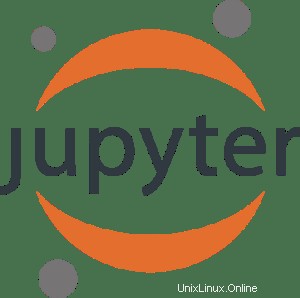
En este tutorial, le mostraremos cómo instalar Jupyter en Ubuntu 18.04 LTS. Para aquellos que no lo sabían, Jupyter Notebook es una aplicación web de código abierto que se usa para crear y compartir documentos que tienen código en vivo, ecuaciones, visualizaciones y texto explicativo. Incluye limpieza y transformación de datos, simulación numérica, modelado estadístico, aprendizaje automático, etc.
Este artículo asume que tiene al menos conocimientos básicos de Linux, sabe cómo usar el shell y, lo que es más importante, aloja su sitio en su propio VPS. La instalación es bastante simple y asume que se están ejecutando en la cuenta raíz, si no, es posible que deba agregar 'sudo ' a los comandos para obtener privilegios de root. Le mostraré la instalación paso a paso del cuaderno Jupyter en un servidor Ubuntu 18.04 Bionic Beaver.
Requisitos previos
- Un servidor que ejecuta uno de los siguientes sistemas operativos:Ubuntu 18.04 (Bionic Beaver).
- Se recomienda que utilice una instalación de sistema operativo nueva para evitar posibles problemas.
- Acceso SSH al servidor (o simplemente abra Terminal si está en una computadora de escritorio).
- Un
non-root sudo usero acceder alroot user. Recomendamos actuar como unnon-root sudo user, sin embargo, puede dañar su sistema si no tiene cuidado al actuar como root.
Instalar Jupyter en Ubuntu 18.04 LTS Bionic Beaver
Paso 1. Primero, asegúrese de que todos los paquetes de su sistema estén actualizados ejecutando el siguiente apt-get comandos en la terminal.
sudo apt-get update sudo apt-get upgrade
Paso 2. Instalación de Python 3 y Pip.
Antes de instalar Jupyter, debe agregar todos los paquetes de dependencia necesarios a su sistema:
apt install python3 python3-pip python3-dev
Para verificar que todo salió bien, verifiquemos la versión de Python y PIP con estos comandos:
python3 --version pip3 --version
Paso 3. Instalación de IPython y Jupyter Notebook en Ubuntu 18.04 LTS.
Ejecute los siguientes comandos para instalar IPython y Juptyr en nuestra máquina:
apt install ipython pip3 install jupyter
Antes de iniciar la aplicación, crearemos un nuevo usuario para Jupyter Notebook porque no se recomienda ejecutar la aplicación como usuario raíz:
useradd -M jupyter
Finalmente, inicie Jupyter Notebook en segundo plano como el 'jupyter recién creado ' usando el siguiente comando:
su - jupyter -c 'jupyter notebook --ip IP_Address --no-browser' &
Recibirás un resultado similar al siguiente:
Copy/paste this URL into your browser when you connect for the first time,
to login with a token:
http://IP_Address:8888/?token=7f928e48351e58492d1bmwe4671ff846fd87b98godetb1171f6 Paso 4. Acceso a la interfaz de usuario web de Jupyter.
Jupyter estará disponible en el puerto HTTP 8000 de forma predeterminada. Abra su navegador favorito y vaya a http://your-domain.com:8000 o http://server-ip:8000/
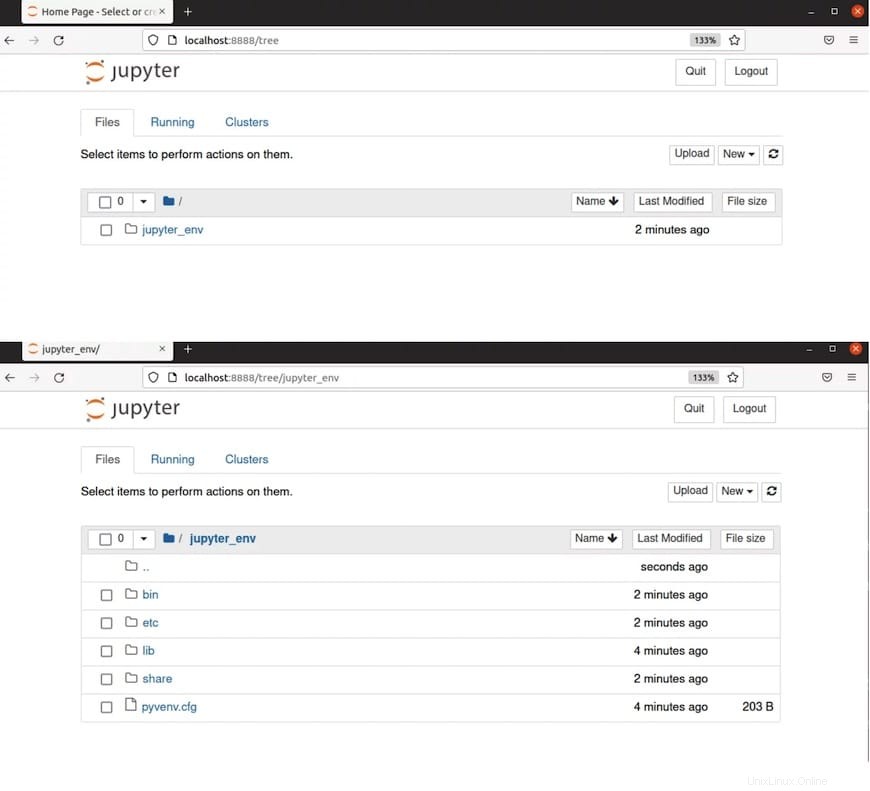
¡Felicitaciones! Ha instalado Jupyter correctamente. Gracias por usar este tutorial para instalar el cuaderno Jupyter en su sistema Ubuntu 18.04 LTS. Para obtener ayuda adicional o información útil, le recomendamos que consulte el Jupyter oficial sitio web.